IL TUO ACCOUNT
Per poter divenire un cittadino del Verse prima di tutto è necessario creare un Account sul sito Ufficiale di Star Citizen. Se ti registri utilizzando il tasto qui sotto ricevei 5,000 UEC da utilizzare in-game dopo l’acquisto del primo Pack.
IL TUO UNIVERSO
Ora che hai un account, in qualità di nuovo cittadino del verse, le informazioni qui saranno essenziali per spostarsi ed esplorare.
Dal menu principale sono disponibili tre modalità di gioco: Universe, Star Marine e Arena Commander. Il seguente articolo introduce i movimenti di base e i controlli di interazione di Star Citizen e ti aiuta a muovere i primi passi e volare nel modulo Universe, che è dove sarai in grado di esplorare e sperimentare tutto ciò che il verso ha da offrire.
ESPLORANDO IL SISTEMA STANTON
La prima volta che caricherai il sistema Stanton dal menu Universo, potrai scegliere di spawnare in una delle tre principali località della città nel verse: New Babbage, Area18 o Lorville. Scegli attentamente: da quel momento in poi ti sveglierai nell’ultimo spazioporto che hai visitato.
SVEGLIATI

Ti sveglierai in una città e pianeta di tua scelta. “Hab” è l’abbreviazione di “habitat”, che sono piccoli appartamenti per il pilota in movimento. Alzati dal letto tenendo premuto il tasto Y e inizia a muoverti usando W, A, S e D.
Il tuo nuovo migliore amico è il tasto F, che permette tutte le interazioni tra te e il mondo che ti circonda, dall’apertura di una porta all’ingresso nella tua nave, al prendere un hamburger. Mentre tieni premuto F, tutto ciò con cui è possibile interagire verrà evidenziato in giallo. Se sei nel raggio di azione per interagire, l’evidenziazione diventerà arancione.

Vai avanti e passa il mouse sopra la porta. Tieni premuto F e fai clic con il pulsante sinistro del mouse sulla scritta OPEN per lasciare il tuo hab.
Potresti preferire utilizzare combinazioni di tasti diverse o avere periferiche di gioco come un joystick o un HOTAS che desideri utilizzare all’interno di Verse.
LA TUA NAVE
Visita lo spazioporto
È ora di navigare in città e prendere un tram per lo spazioporto. Puoi trovare le indicazioni da hab allo spazioporto come nella vita reale seguendo i cartelli. Oppure ti puoi affidare alle nostre guide specifiche:
- Lorville | Leggi pure “Lorville: Sistema di trasporto”
- Area18 | Leggi pure “Area18: Sistema di trasporto”
- New Babbage
Quando raggiungi lo spazioporto, recupera la tua nave su una console di recupero dei veicoli e dirigiti verso l’Hangar o il Pad assegnato tramite uno degli ascensori vicini. Di seguito è mostrato un esempio di una delle console di recupero.
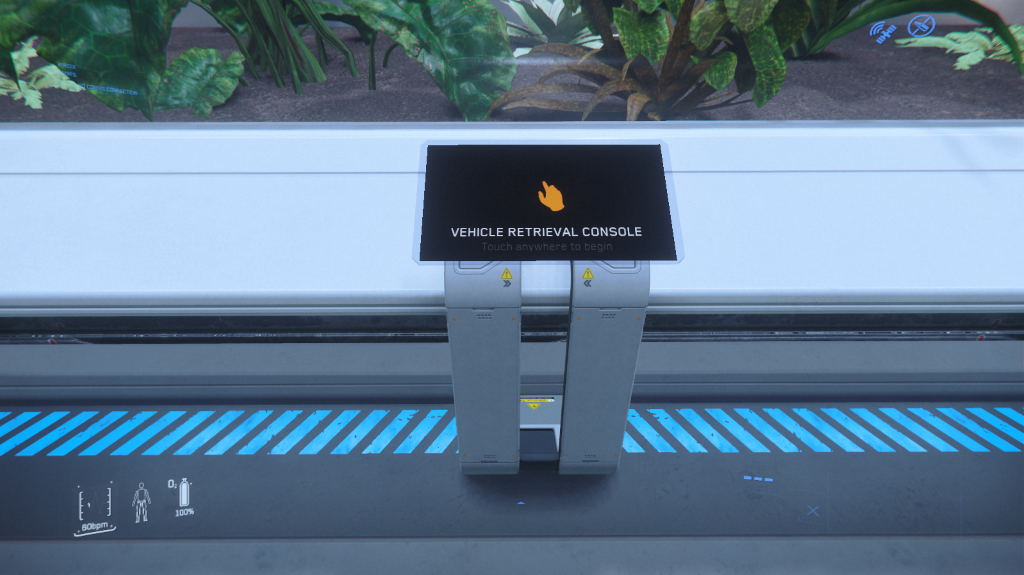
Recupera la tua nave
Avvicinati alla console di recupero del veicolo e interagisci con F e premi Retrieve per recuperare una delle tue navi:
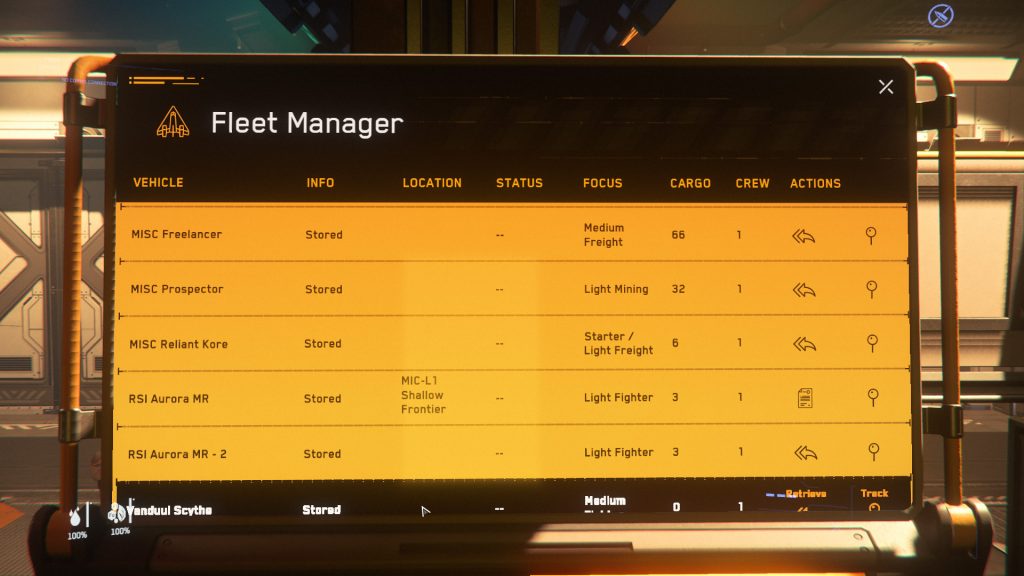
Prendi nota della piattaforma di atterraggio assegnata poiché dovrai selezionarla nell’ascensore dell’hangar:
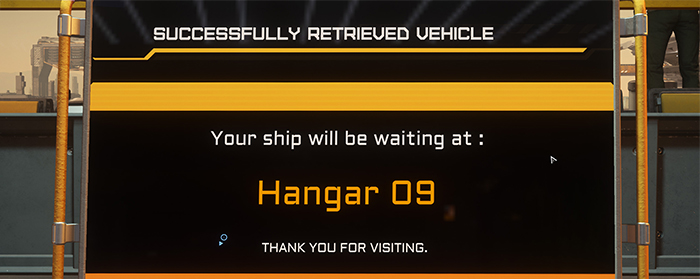
Non resta che salire a bordo e familiarizzare con l’abitacolo! Per salire a bordo sono stati posti dei segnali visivi che indicano le entrate disponibili.
Accensione
Ogni nave ha un metodo di ingresso diverso, incluse rampe, scale, ascensori e portelli laterali, e devi sempre utilizzare il tasto F per interagire con parti della nave. Ad esempio, per entrare nella Mustang, è sufficiente interagire con l’abitacolo, mentre l’Aurora ha le porte laterali dietro l’abitacolo.
Una volta assicurato al sedile del pilota, usa di nuovo F per individuare l’opzione Flight Ready sui pulsanti di fronte a te. Oppure puoi premere il tasto rapido R per il Flight Ready. Oppure puoi utilizzare i tasti rapidi U e I. Il tasto U attiva l’energia della nave, mentre, il tasto I accende i motori.

La tua nave dispone di un display head-up (HUD) e di vari display multifunzionali (MFD) per fornirti le informazioni necessarie per viaggiare in tutta sicurezza ed efficienza. Tuttavia, ciò non è essenziale per il volo di base.
Preparati al decollo
Tieni presente che, a seconda di dove ti trovi, il tuo percorso di uscita sarà sopra di te o di fronte a te. Premi F4 per entrare in terza persona e tocca Z per sbloccare la visuale in modo da poter controllare in sicurezza l’ambiente circostante e trovare la tua uscita.
Quando sei pronto, vai avanti e richiedi l’autorizzazione per il decollo. Premi F11 per aprire il tuo mobiGlas, selezione in alto a sinistra Friends e poi il nome dello spazioporto ove ti trovi per avviare la richiesta ATC per il decollo.
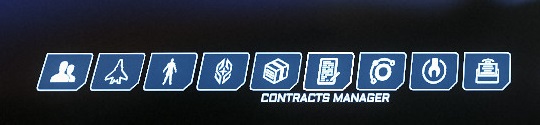
Ricorda, tale richiesta al decollo è necessaria ad oggi solo per chiedere l’apertura dell’Hangar. Se ti trovi su un Pad aperto puoi decollare senza richiederla.
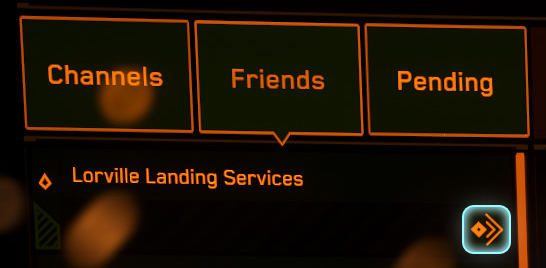
Assicurati di confermare che le porte dell’hangar si siano aperte e che il tuo percorso sia completamente sgombro prima di decollare!
Decollo
- Alzati verticalmente utilizzando la barra spaziatrice.
- Scendi verticalmente utilizzando il tasto CTRL.
- Muovi usando i tasti W, A, S e D come se fossi a piedi. Ricorda che i tempi per decelerare e accelerare dipendono dal veicolo che hai.
- Q ed E per gestire il rollio del veicolo.
- Pitch e Yaw spostando leggermente il mouse lontano dal mirino centrale.
- Una volta che sei abbastanza lontano dalla piattaforma di atterraggio o dall’hangar, premi N per sollevare il carrello di atterraggio.
- Puoi attivare/disattivare il cruise control con C.
- La rotella del mouse regola il limitatore di velocità e permette di innalzarlo o abbassarlo.
- Il tasto Shift di sinistra attiverà Afterburner per rendere i tuoi propulsori più reattivi, tuttavia questo genera anche molto calore.
- Alcune navi partono con una configurazione del propulsore VTOL che fornisce una migliore efficienza in atmosfera a costo di una minore spinta in avanti. Premi K per girare i motori.
…E oltre!
Poiché attualmente ti trovi su un pianeta, dovrai lasciare l’atmosfera prima di poter effettuare il Viaggio Quantistico verso un altro pianeta o stazione. Vola direttamente verso l’alto finché l’indicatore di altitudine sul display non scompare.
Una volta che ciò accade, sei pronto per esplorare il verse. Il sistema Stanton è a portata di mano: scopri come esplorare facilmente il sistema in futuro con la nostra guida sui dettagli di Quantum Travel.